Selepas penggunaan yang lama, pengguna iPhone berkemungkinan menghadapi situasi seperti peranti berjalan perlahan, ketinggalan atau ralat sistem atau aplikasi. Pada masa ini, pengguna akan mempunyai keperluan untuk memulihkan keseluruhan peranti kepada keadaan asalnya.

Dayakan menggunakan mod DFU pada iPhone.
Apakah mod DFU?
DFU adalah singkatan untuk Peningkatan Perisian Tegar Peranti, yang bermaksud "Naik taraf perisian peranti" untuk membantu memulihkan iPhone atau iPad dengan versi perisian (Firmware) yang dikeluarkan oleh Apple kepada pengguna. Memulihkan perisian dengan DFU bermakna anda memuat turun Perisian Tegar dan mengemas kini peranti secara manual, dan juga memulihkan keseluruhan peranti kepada keadaan asalnya.
Ini sama seperti apabila anda mengemas kini melalui protokol OTA pada iPhone anda, apabila peranti memuat turun versi Perisian Tegar terkini secara automatik dan memasangnya secara automatik.
Seperti Mod Pemulihan, DFU digunakan untuk memulihkan perisian pada peranti kepada keadaan asalnya. Walau bagaimanapun, DFU mempunyai beberapa kelebihan luar biasa apabila digunakan untuk memulihkan iPhone seperti: memilih versi perisian yang sesuai (Firmware) untuk digunakan; kurang ralat perisian, ralat sistem selepas pemulihan; DFU mempunyai mod untuk memadam semua fail sampah, fail sementara.
Bagaimana untuk mendayakan mod DFU pada iPhone
Bagaimana untuk mengaktifkan DFU menggunakan butang rumah fizikal
Langkah 1: Sambungkan iPhone anda ke komputer dengan perisian iTunes didayakan menggunakan kabel Lightning.

Sambungkan iPhone.
Langkah 2: Matikan iPhone menggunakan kekunci kuasa.
Langkah 3: Tahan butang kuasa selama kira-kira 3 saat, dan pada masa yang sama tahan butang Utama selama kira-kira 10 saat.

Tahan butang kuasa dan butang rumah.
Langkah 4: Lepaskan butang kuasa, teruskan menahan butang Laman Utama sehingga iTunes memaparkan pemberitahuan bahawa peranti telah dikenali.
Bagaimana untuk mengaktifkan DFU menggunakan butang rumah sentuh
Langkah 1: Sambungkan iPhone anda ke komputer dengan perisian iTunes didayakan menggunakan kabel Lightning.

Sambungkan iPhone anda ke komputer anda.
Langkah 2: Tekan dan tahan butang kuasa dan butang kelantangan turun pada masa yang sama selama 10 saat, sehingga skrin iPhone dimatikan sepenuhnya.

Tahan butang kuasa dan kelantangan turun selama 10 saat.
Langkah 3: Lepaskan butang kuasa tetapi terus tahan butang kelantangan turun. Apabila skrin iTunes memaparkan antara muka pemulihan peranti, skrin iPhone anda kekal gelap, anda telah berjaya memasuki DFU.
Bagaimana untuk mengaktifkan DFU menggunakan FaceID
Langkah 1: Sambungkan iPhone anda ke komputer dengan perisian iTunes didayakan menggunakan kabel Lightning.
Langkah 2: Tekan dan lepaskan butang naikkan kelantangan > Tekan dan lepaskan butang kelantangan turun > Tekan dan tahan butang kuasa pada iPhone sehingga peranti dimatikan sepenuhnya.

Tekan dan lepaskan Kelantangan Naik > Kelantangan Turun > Butang Kuasa.
Langkah 3: Tahan butang kelantangan turun dan tahan butang kuasa pada masa yang sama selama 3 saat.

Tekan dan tahan butang kelantangan turun dan butang kuasa.
Langkah 4: Lepaskan butang kuasa tetapi terus tahan butang kelantangan turun. Apabila iTunes memaparkan antara muka pemulihan perisian, skrin pada peranti anda kekal gelap, anda telah berjaya memasuki DFU.
Di atas adalah 3 cara untuk mengaktifkan mod DFU pada iPhone dengan cepat dan mudah, pengguna boleh merujuk kepada mereka untuk memohon pada peranti mereka apabila perlu.
Sumber























































































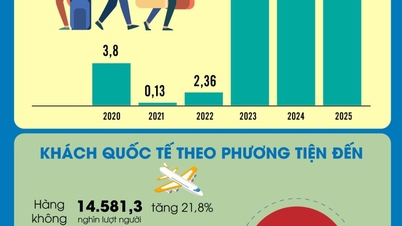







![Peralihan OCOP Dong Nai: [Perkara 3] Menghubungkan pelancongan dengan penggunaan produk OCOP](https://vphoto.vietnam.vn/thumb/402x226/vietnam/resource/IMAGE/2025/11/10/1762739199309_1324-2740-7_n-162543_981.jpeg)













Komen (0)